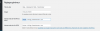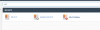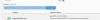Saviez-vous qu'à partir du mois prochain les sites n'utilisant pas le protocole HTTPS seront marqués par Chrome comme non sécurisé ?

Pour information cet avertissement est déjà visible lorsque vous êtes sur une page qui requière une authentification en HTTP cependant cela sera le cas pour toutes les pages dans quelques jours.
Sachez que PlanetHoster grâce à sa collaboration avec Let'sEncrypt procède déjà depuis plusieurs années à l'installation de certificats SSL nativement sur tous les hébergements, il faut dès lors vérifier que votre CMS l'utilise correctement. Pour se faire, il faut que l'accès à votre site en HTTP procède à une redirection permanente sur la même page avec un code 301 et que toutes les ressources soient chargées en HTTPS.
Pour ce faire voici comment vérifier/passer votre site correctement sur ce protocole.
WordPress :
PrestaShop :
Drupal 7 :
Joomla :
Moodle :
WHMCS :
Si après cela votre CMS n'est pas listé, vous pouvez forcer le traffic en HTTPS avec ce code à définir dans votre fichier .htaccess:
Mixed-content:
Si après cela l'accès à votre domaine se réalise bien en HTTPS:// cependant le cadenas est cassé, cela vient très probablement du fait que vous avez des ressources tels que des images/CSS/polices ou encore java-script qui sont chargées en HTTP.
Ceux-ci peuvent être chargés soit un d'un fichier/script ou encore de la base de donnée, il faut donc rechercher récursivement les ligne comprenant "http://" pour les remplacer pour "https://"
MySQL Exemple:
Search and replace in SSH:
j'espère que cet article vous aidera à passer votre site en HTTPS 

Pour information cet avertissement est déjà visible lorsque vous êtes sur une page qui requière une authentification en HTTP cependant cela sera le cas pour toutes les pages dans quelques jours.
Sachez que PlanetHoster grâce à sa collaboration avec Let'sEncrypt procède déjà depuis plusieurs années à l'installation de certificats SSL nativement sur tous les hébergements, il faut dès lors vérifier que votre CMS l'utilise correctement. Pour se faire, il faut que l'accès à votre site en HTTP procède à une redirection permanente sur la même page avec un code 301 et que toutes les ressources soient chargées en HTTPS.
Pour ce faire voici comment vérifier/passer votre site correctement sur ce protocole.
WordPress :
Tableau de bord >> Réglages >> Général >> Adresse web de WordPress (URL) : Bien indiquer le protocole à avoir "HTTPS://" en début de votre URL
Tableau de bord >> Préférences >> Générales : Activer le SSL = OUI & Forcer l'utilisation du SSL sur toutes les pages = OUI
Editer sites/default/settings.php et rajouter $conf['https'] = TRUE;
Système > Configuration > Serveur > Forcer HTTPS
Moodle :
Editer config.php et changez http:// pour https:// dans $CFG->wwwroot
WHMCS :
WHMCS admin area >> Setup >> General Settings>> Set your WHMCS System URL
Code:
RewriteEngine On
RewriteCond %{HTTPS} off
RewriteRule (.*) https://%{HTTP_HOST}%{REQUEST_URI} [R,L]Si après cela l'accès à votre domaine se réalise bien en HTTPS:// cependant le cadenas est cassé, cela vient très probablement du fait que vous avez des ressources tels que des images/CSS/polices ou encore java-script qui sont chargées en HTTP.
Ceux-ci peuvent être chargés soit un d'un fichier/script ou encore de la base de donnée, il faut donc rechercher récursivement les ligne comprenant "http://" pour les remplacer pour "https://"
MySQL Exemple:
PHP:
UPDATE wp_posts SET post_content = replace(post_content, 'http://www.monsite.com', 'https://www.monsite.com');
PHP:
sed 's#http://www.monsite.com#https://www.monsite.com#g' template/*.tpl
Dernière édition: